Dell PowerEdge Express Flash PCIe SSD: 部署 Dell PowerEdge Express Flash PCIe SSD
部署 Dell PowerEdge Express Flash PCIe SSD: Dell PowerEdge Express Flash PCIe SSD
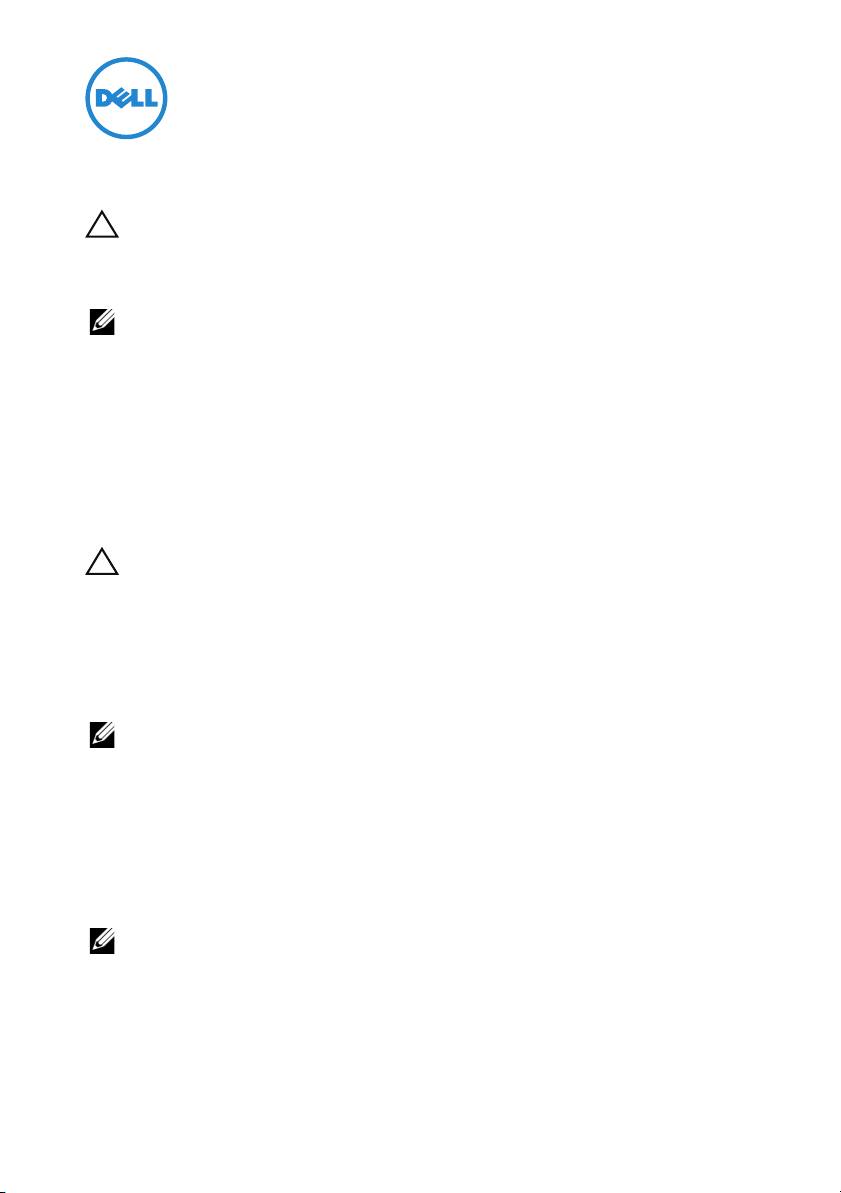
部署 Dell PowerEdge Express Flash PCIe SSD
小心:
多数维修只能由经认证的维修技术人员进行。您只能根据产品说明文件
中的授权,或者在联机或电话服务和支持小组的指导下,进行故障排除和简单
的维修。未经 Dell 授权的维修所造成的损坏不在保修范围之内。请阅读并遵循
系统附带的安全说明。
注:
有关卸除和重新安装系统部件的信息,请参阅特定于系统的
Owner's Manual (用户手册),它位于 support.dell.com/manuals。
本文档讨论一系列有关如何开始使用和管理 Dell PowerEdge Express
Flash PCI Express (PCIe) 固态硬盘 (SSD) 的提纲挈领的说明。
设置 PCIe SSD
所有 Dell PowerEdge Express Flash PCIe SSD 均通过 PCIe SSD 背板连接到
系统主板。背板安装在系统的前端底架组件上。 PCIe SSD 设备在兼容
PCIe SSD 设备托架的设备托盘中提供。
小心:
为了确保正确配置 PCIe SSD,请参阅特定于平台的 Owner's Manual
(用户手册),它位于 support.dell.com/manuals。
如果您是随系统一起订购的
PCIe SSD
,并且预装了操作系统,那么
PCIe SSD
已经过配置并可随时使用。如果您是在安装新的操作系统,请遵循以下步骤:
1
在
PCIe SSD
以外的存储设备上安装操作系统。
2
为操作系统安装
PCIe SSD
驱动程序。
注:
为了确保您拥有最新版本的驱动程序,请从 support.dell.com 下载最新的
Windows 驱动程序。
•
在
Windows
中,通过使用
Dell Update Package (DUP)
安装驱动程序。
• 在 Linux 中,通过使用命令:rpm -ihv < 驱动程序 rpm 程序包
名称 >.rpm 来安装驱动程序。
3
重新引导系统以使驱动程序更新生效。
您的设备现已准备就绪可供使用。
注:
需要 Dell OpenManage Server Administrator 才能使设备状态 LED 指示灯
正常工作。
2012 – 01
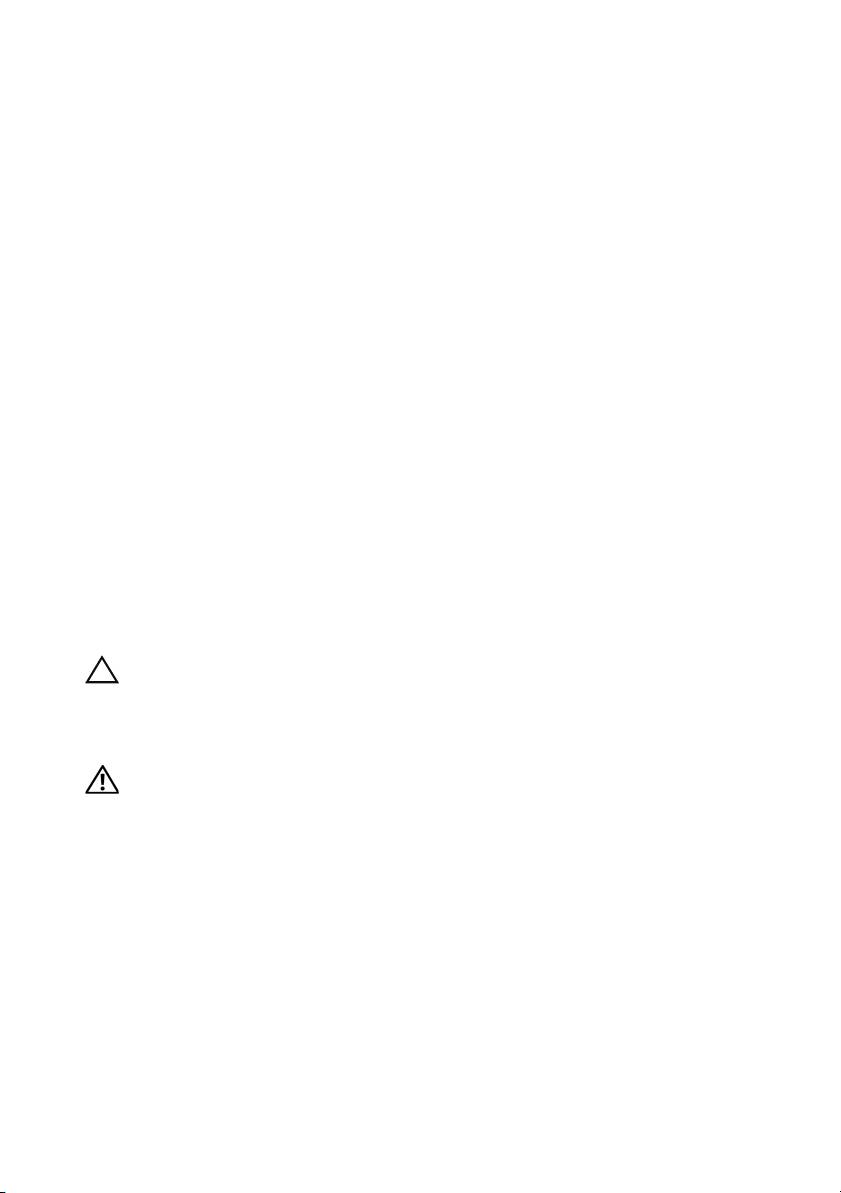
在基于 Windows 或 Linux 系统中使用 PCIe SSD
在基于 Microsoft Windows 的系统中,您可以从 Server Manager (服务器管
理器)中 Storage (存储)部分下方的 Disk Management (磁盘管理)工具
内配置 PCIe SSD 以供使用。
在基于 Linux 的系统中,您可以从分区工具中通过指定或选择设备名称来
配置 PCIe SSD。 PCIe SSD 的设备名称为 /dev/rssdx,其中 x 是与系统中每
个 PCIe SSD 对应的字母 (例如:/dev/rssda)。
在
Windows
或
Linux
中使用
OpenManage Server Adminstrator
来管理和执行与
PCIe SSD
相关的任务。
维护 PCIe SSD
Dell PowerEdge Express Flash PCIe SSD 支持按顺序的热交换操作,允许您添
加或移除设备,而不必停止或重新引导安装该设备的系统。
从系统中移除 PCIe SSD
如果需要移除或更换 PCIe SSD,您可以通过按顺序的移除操作,从正在
运行的系统中移除 PCIe SSD。此操作在 Windows 和 Linux 中均受支持。
如果您要从正在运行的系统中移除 PCIe SSD,请继续步骤 1。否则,请跳
至步骤 2。
小心:
为了防止数据丢失,在实际移除设备之前,必须使设备做好移除准备。
1 在 OpenManage Server Administrator 中,使用 Prepare to Remove(准备
移除)任务从系统中安全地移除 PCIe SSD。该任务会导致设备上的状
态 LED 指示灯闪烁。
警告:
LED 识别模式 (闪烁操作)与准备移除的 LED 模式相同。当您发起准备移
除操作时,请确保在实际移除 PCIe SSD 之前,系统不再能够访问 PCIe SSD。
在以下情况下,您可以在使用 Prepare to Remove (准备移除)任务后从操作
系统中安全地移除设备:
• PCIe SSD
正在闪烁准备移除
LED
模式。
•
操作系统不再能够访问
PCIe SSD
。
2 按下设备托盘正面的释放按钮,然后打开设备托盘释放手柄以释放
PCIe SSD。请参阅图 1-1。
3
滑出
PCIe SSD
。
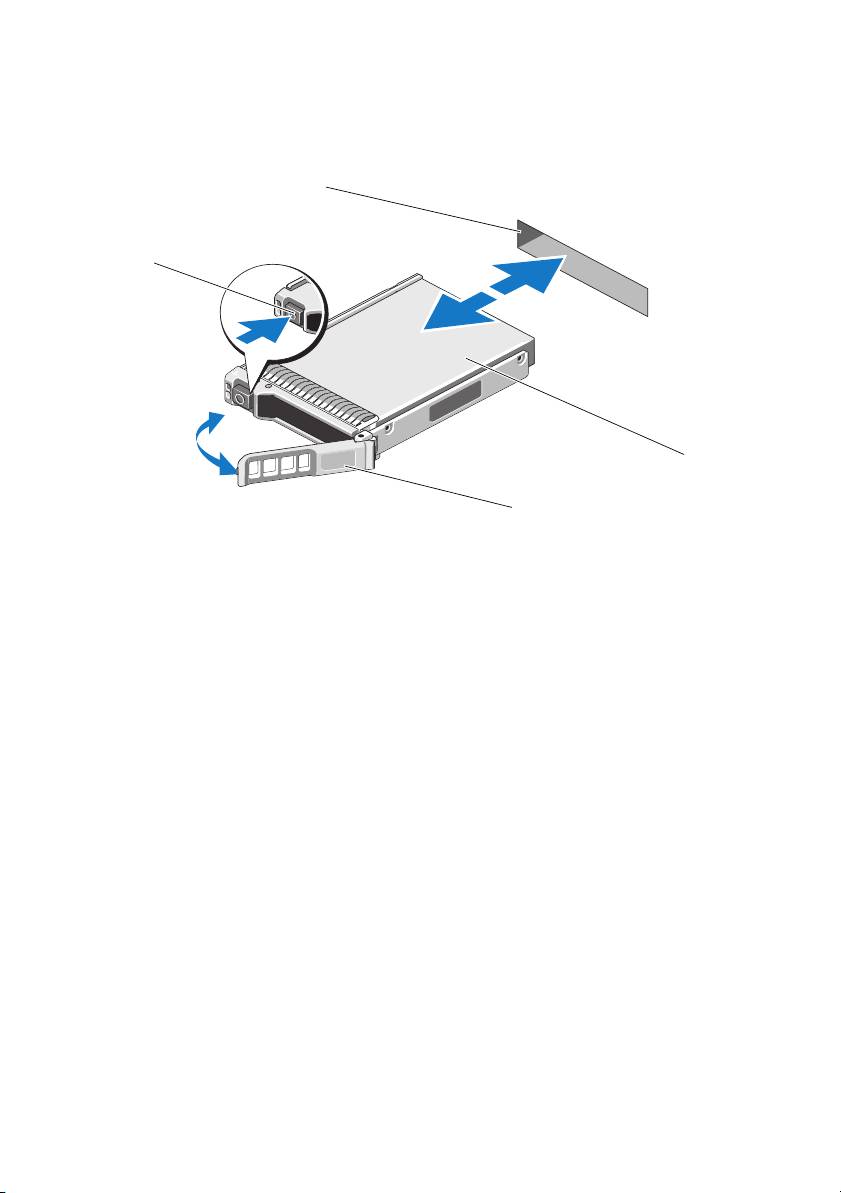
图 1-1. 在系统中移除和安装设备中的 PCIe SSD
1
释放按钮
2
PCIe SSD 插槽
3
设备顶部
4
PCIe SSD 托盘手柄
在系统中安装 PCIe SSD 设备
在安装 PCIe SSD 设备时,请确保相邻的设备已完全安装到位。如果相邻的
托盘未安装到位,则插入 PCIe SSD 设备托盘并尝试锁定其旁边的手柄可能
会损坏未安装到位托盘的保护弹簧,使其无法使用。
1
按下
PCIe SSD
设备托盘正面的释放按钮,然后打开手柄。
2
将
PCIe SSD
设备托盘滑入到
PCIe SSD
设备托架中,直至托盘接触背板。
3
关上
PCIe SSD
设备托盘手柄以将设备锁定到位。请参阅图
1-1
。
2
1
3
4
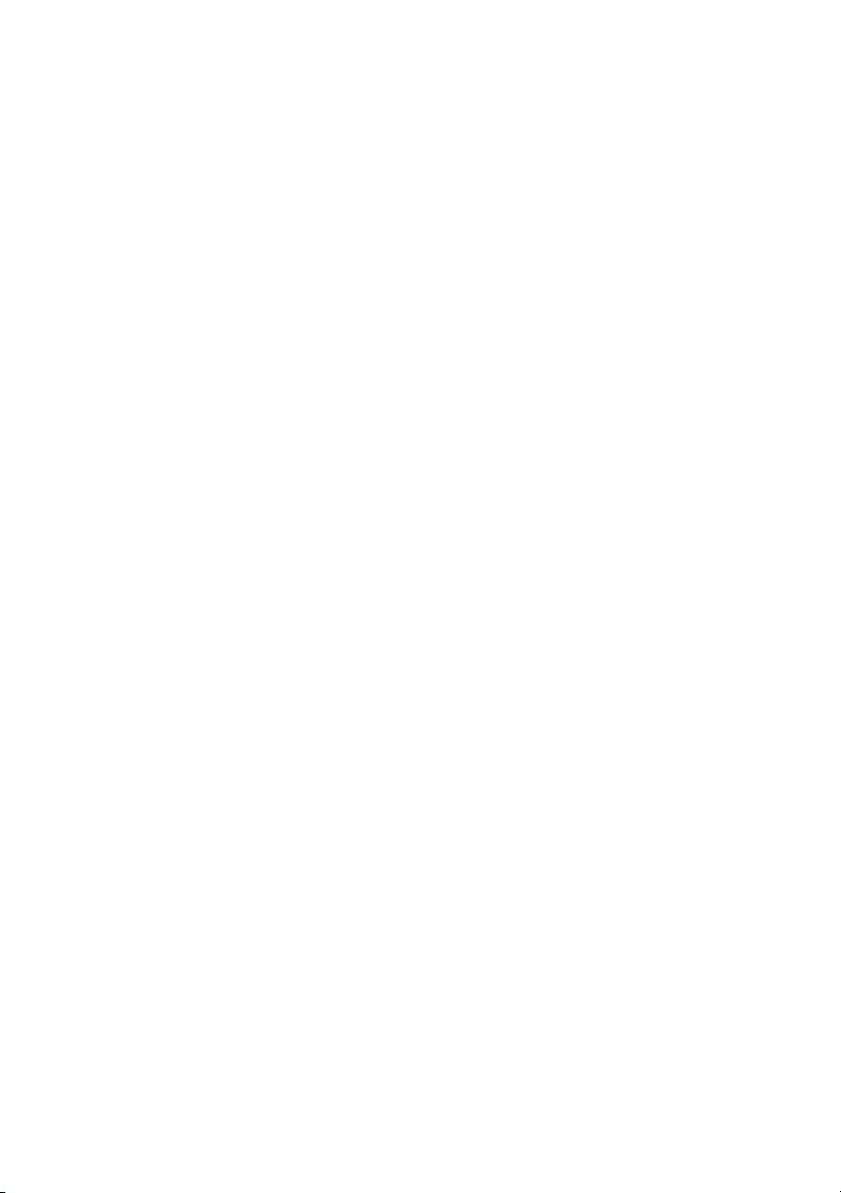
___________________________
本文中的信息如有更改,恕不另行通知。
© 2012 Dell Inc. 版权所有,翻印必究。
未经 Dell Inc. 书面许可,严禁以任何形式复制这些材料。
本文中所使用的商标:
Dell™
、
DELL
徽标、
Dell Precision™
、
OptiPlex™
、
Latitude™
、
PowerEdge™
、
PowerVault™
、
PowerConnect™
、
OpenManage™
、
EqualLogic™
、
KACE™
、
®
®
®
®
FlexAddress™
和
Vo s t r o ™
是
Dell Inc.
的商标。
Intel
、
Pentium
、
Xeon
、
Core™
和
Celeron
均为
®
Intel Corporation
在美国
和其他国家
/
地区的注册商标。
AMD
是
Advanced Micro Devices, Inc.
的
注册商标,
AMD Opteron™
、
AMD Phenom™
和
AMD Sempron™
是
Advanced Micro Devices, Inc.
®
®
®
®
®
的商标。
Microsoft
、
Windows
、
Windows Server
、
MS-DOS
和
Windows Vista
是
Microsoft
®
Corporation
在美国和
/
或其他国家
/
地区的商标或注册商标。
Red Hat Enterprise Linux
和
®
®
Enterprise Linux
是
Red Hat, Inc.
在美国和
/
或其他国家
/
地区的注册商标。
Novell
和
SUSE™
分
®
别是
Novell Inc.
在美国和其他国家
/
地区的注册商标和商标。
Oracle
是
Oracle Corporation
和
/
或
®
®
®
®
其子公司的注册商标。
Citrix
、
Xen
、
XenServer
和
XenMotion
是
Citrix Systems, Inc.
在美国和
/
®
®
®
®
®
或其他国家或地区的注册商标或商标。
VMware
、
Virtual SMP
、
vMotion
、
vCenter
和
vSphere
是
VMWare, Inc.
在美国或其他国家或地区的商标或注册商标。
本出版物中可能使用其他商标和商品名称来指拥有相应商标和商品名称的公司或其产品。
Dell Inc. 对不属于自己的商标和商品名称不拥有任何所有权。
2012
–
01 A00
Оглавление
- Deploying the Dell PowerEdge Express Flash PCIe SSD
- 部署 Dell PowerEdge Express Flash PCIe SSD
- 部署 Dell PowerEdge Express Flash PCIe SSD
- Déploiement du périphérique SSD PCIe Express Flash Dell PowerEdge
- Einsatz des Dell PowerEdge Express Flash PCIe SSD
- Dell PowerEdge Express Flash PCIe SSD 배포
- Развертывание Dell PowerEdge Express Flash PCIe SSD
- Implementación del SSD PCIe Express Flash Dell PowerEdge

